win7更改驱动器号参数错误怎么办 win7修改驱动器号参数错误修复方法
更新时间:2024-03-22 10:21:22作者:run
在使用win7系统时,有时候我们需要修改驱动器号来管理硬盘分区,但在操作过程中可能会遇到提示参数错误无法完成的问题,那么win7更改驱动器号参数错误怎么办呢?接下来我们将探讨win7修改驱动器号参数错误修复方法。
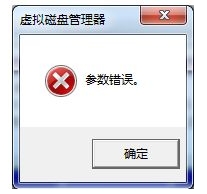
解决方法如下:
1、首先右键“计算机”选择“属性”。

2、点击“高级系统设置”。
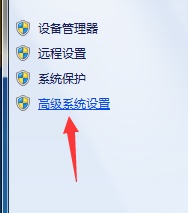
3、然后选择性能“设置”。
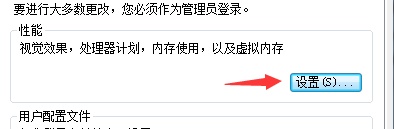
4、点击上方“高级”选项卡
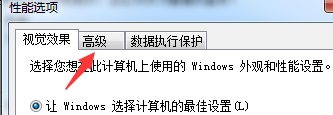
5、找到虚拟内存,点击“更改”。
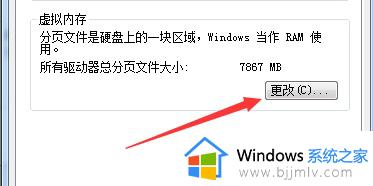
6、勾选“无分页文件”,点击“设置”。
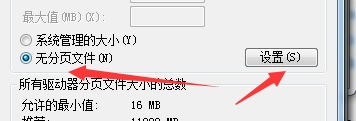
7、然后点击“确定”就设置好了。
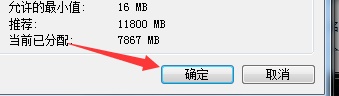
8、这样我们就能正常更改驱动器号了。
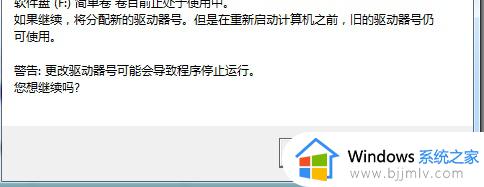
以上就是win7修改驱动器号参数错误修复方法的全部内容,有遇到相同问题的用户可参考本文中介绍的步骤来进行修复,希望能够对大家有所帮助。
win7更改驱动器号参数错误怎么办 win7修改驱动器号参数错误修复方法相关教程
- win7修改盘符提示参数错误怎么办 win7修改盘符时提示参数错误解决方法
- win7sysprep出现错误怎么办 win7电脑出现sysprep错误修复方法
- win7音频服务无法启动错误1068怎么办 win7音频服务启动失败错误1068如何修复
- Win7 Rundll32.exe错误修复方法 Win7 Rundll32.exe错误解决方案
- win7如何禁用驱动程序强制签名 解决驱动安装错误,win7禁用驱动签名方法
- win7共享打印机错误11b怎么办 win7打印机共享11b报错修复方法
- win7护眼设置参数方法 win7护眼电脑怎么设置参数
- win7更新错误代码80072efe怎么解决 win7更新80072efe错误彻底解决办法
- windows7网络连接错误651怎么办 windows7宽带拨号错误651处理方法
- win7启动winload错误怎么办 win7开机遇到winload错误如何解决
- win7系统如何设置开机问候语 win7电脑怎么设置开机问候语
- windows 7怎么升级为windows 11 win7如何升级到windows11系统
- 惠普电脑win10改win7 bios设置方法 hp电脑win10改win7怎么设置bios
- 惠普打印机win7驱动安装教程 win7惠普打印机驱动怎么安装
- 华为手机投屏到电脑win7的方法 华为手机怎么投屏到win7系统电脑上
- win7如何设置每天定时关机 win7设置每天定时关机命令方法
win7系统教程推荐
- 1 windows 7怎么升级为windows 11 win7如何升级到windows11系统
- 2 华为手机投屏到电脑win7的方法 华为手机怎么投屏到win7系统电脑上
- 3 win7如何更改文件类型 win7怎样更改文件类型
- 4 红色警戒win7黑屏怎么解决 win7红警进去黑屏的解决办法
- 5 win7如何查看剪贴板全部记录 win7怎么看剪贴板历史记录
- 6 win7开机蓝屏0x0000005a怎么办 win7蓝屏0x000000a5的解决方法
- 7 win7 msvcr110.dll丢失的解决方法 win7 msvcr110.dll丢失怎样修复
- 8 0x000003e3解决共享打印机win7的步骤 win7打印机共享错误0x000003e如何解决
- 9 win7没网如何安装网卡驱动 win7没有网络怎么安装网卡驱动
- 10 电脑怎么设置自动保存文件win7 win7电脑设置自动保存文档的方法
win7系统推荐
- 1 雨林木风ghost win7 64位优化稳定版下载v2024.07
- 2 惠普笔记本ghost win7 64位最新纯净版下载v2024.07
- 3 深度技术ghost win7 32位稳定精简版下载v2024.07
- 4 深度技术ghost win7 64位装机纯净版下载v2024.07
- 5 电脑公司ghost win7 64位中文专业版下载v2024.07
- 6 大地系统ghost win7 32位全新快速安装版下载v2024.07
- 7 电脑公司ghost win7 64位全新旗舰版下载v2024.07
- 8 雨林木风ghost win7 64位官网专业版下载v2024.06
- 9 深度技术ghost win7 32位万能纯净版下载v2024.06
- 10 联想笔记本ghost win7 32位永久免激活版下载v2024.06